Den här artikeln är en installationsguide med skärmdumpar för dem som letar efter hur man avinstallerar eller stänger av Microsoft Teams i Windows 11.
Windows 11:s omdesignade aktivitetsfält kan ha stuckit ut. Aktivitetsfältsikonen är centrerad och ser bra ut. Det nya operativsystemet Windows 11 innehåller också en omdesignad Start-meny.
När du först installerar Windows 11 kommer du att se några nya ikoner i aktivitetsfältet. En lila knapp visas, ikonen för den nya chattappen. Chattappen är en del av konsumentversionen av Microsoft Teams som kom med Windows 11.
Microsoft Teams är en affärskommunikationsplattform utvecklad av Microsoft. Det är dock inte alla som använder Teams, och många vill ta bort konversationsikonen från aktivitetsfältet.
Nedan delar vi hur du rensar eller stänger av Microsoft Teams i Windows 11. Fortsätt scrolla för att kolla upp det.
Stäng av eller rensa Microsoft Teams i Windows 11
Liksom alla andra förinstallerade Windows 11-appar kan Teams-appen enkelt avinstalleras från Windows 11. I den här artikeln kommer vi att dela några av de bästa sätten att inaktivera Microsoft Teams i Windows 11.
1. Hur man stänger av Microsoft Teams
Microsoft Teams kommer med Windows 11, så det körs alltid i bakgrunden. Den startar också automatiskt när Windows 11 laddas.
- Först, högerklicka på aktivitetsfältet och välj ”Inställningar för aktivitetsfält”.
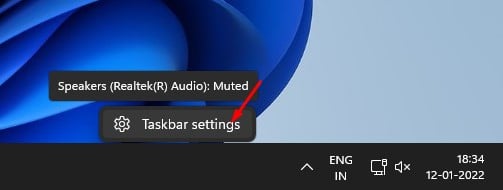
- I Aktivitetsfältets inställningar expanderar du Aktivitetsfältsobjekt .
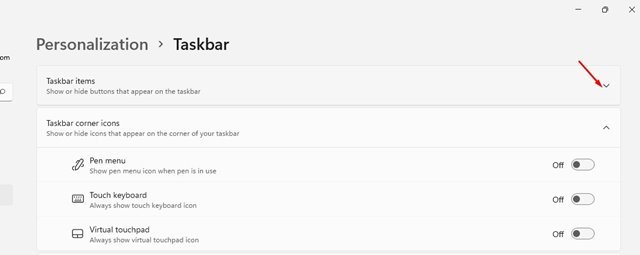
- Du måste inaktivera chattappen som visas på skärmdumpen nedan .
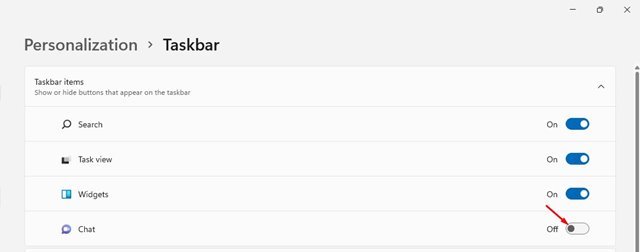
Denna installation är klar. Detta tar bort chattappikonen från aktivitetsfältet.
2. Hur man rensar Microsoft Teams från startprogram
När du har tagit bort chattikonen från aktivitetsfältet måste du avinstallera Microsoft Teams från startalternativen.
- Öppna först Windows 11-inställningar genom att trycka på Windows-tangenten + I-knappen.
- I appen Inställningar klickar du på Appalternativ i det vänstra sidofältet .

- I den högra rutan klickar du på Startalternativ som visas nedan.
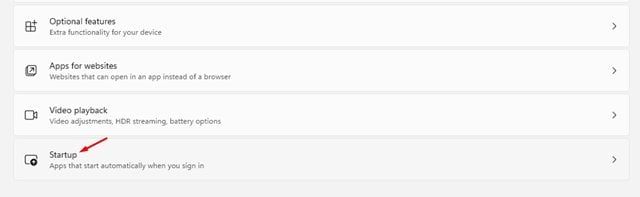
- Hitta alternativet Microsoft Teams i Startup-appen och inaktivera det.
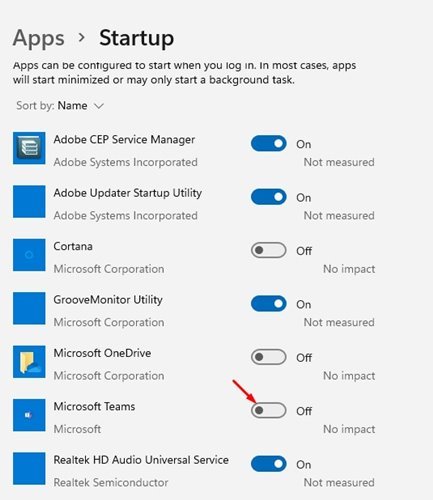
Denna installation är klar. Så här förhindrar du att Microsoft Teams körs i startprogram.
3. Hur man tar bort Microsoft Teams helt
För att helt avinstallera Microsoft Teams måste du följa några enkla steg nedan. Så här avinstallerar du Microsoft Teams i Windows 11.
- Öppna först Windows 11-inställningar genom att trycka på Windows-tangenten + I-knappen.
- På sidan Inställningar klickar du på Appalternativ.

- Klicka på alternativet Appar och funktioner i den högra rutan .
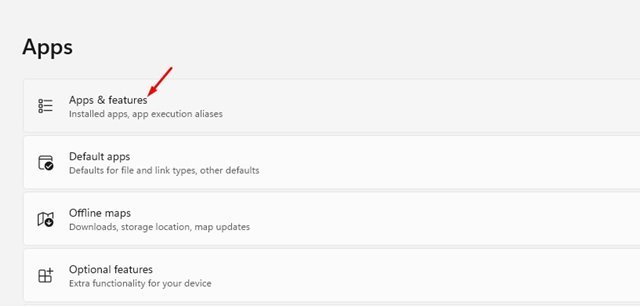
- Hitta Microsoft Teams-appen under Appar och funktioner och klicka på de tre prickarna som visas nedan.
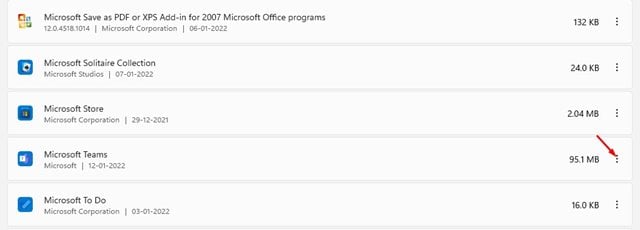
- Klicka på Ta bort från listan med alternativ .
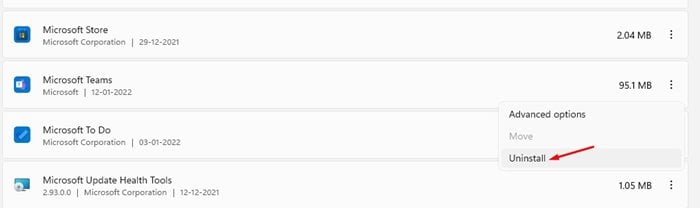
- Klicka på knappen Ta bort igen vid bekräftelseprompten .
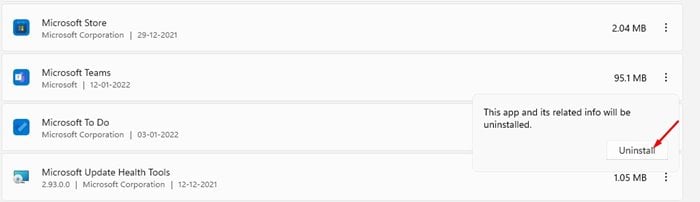
Denna installation är klar. Så här avinstallerar du Microsoft Teams-appen i Windows 11.
Ovan har vi tittat på hur man tar bort eller stänger av Microsoft Teams i Windows 11. Vi hoppas att denna information har hjälpt dig att hitta det du behöver.













